前言
关于前端预览pdf,最简单的方式是使用
window.open()
直接在浏览器的新窗口打开就好,浏览器本身也是提供了非常多的功能
但是因为客户的某些需求,不能使用浏览器自身的功能。后来又使用了 https://github.com/gjTool/pdfh5,也挺好用的,操作比较简单。使用了一段时间吧,但是还是由于客户的某些需求,最终还是放弃了。
百度查询了一下可以使用 https://github.com/mozilla/pdf.js 来实现功能自定义。
pdfjs
官方文档、examples、API
https://mozilla.github.io/pdf.js/
安装
npm install pdfjs-dist
**我的版本是
3.0.279
,不同版本可能有些不同。如果你是vue2加webpack的项目建议用
2.6.347
,因为我在老项目中用新版本遇到了各种各样的问题。**
加载
<script setup lang="ts">import{ onMounted }from'vue';onMounted(async()=>{const pdfjs =awaitimport('pdfjs-dist/build/pdf.js');const pdfjsWorker =awaitimport('pdfjs-dist/build/pdf.worker.entry');
pdfjs.GlobalWorkerOptions.workerSrc = pdfjsWorker;
console.log('pdf', pdfjs);// 加载pdf文件,本地文件会有跨域问题,使用线上文件const url ='http://....2022-11-07/69c075093c9942dea7dcf86ac691ff9d.pdf';
pdfjs.getDocument(url).promise.then(pdfDoc=>{
console.log('内容:', pdfDoc, pdfDoc.numPages);});});</script>

必须异步加载,不然会报错。解决方案来源于:https://github.com/mozilla/pdf.js/issues/10478
渲染
每个PDF页面都有自己的视口,它定义了以像素为单位的大小(72DPI)和初始旋转。默认情况下,视口缩放为PDF 的原始大小,但这可以通过修改视口来更改。创建视口时,还将创建一个初始变换矩阵,该矩阵考虑了所需的比例、旋转,并变换坐标系(PDF中的 0,0 点记录在左下角,而画布 0,0 在左上角)。
<template><div><div class="tool-bar"><div>{{ pdfParams.pageNumber }}/{{ pdfParams.total }}</div><el-button type="primary":disabled="pdfParams.pageNumber == pdfParams.total" @click="nextPage">下一页
</el-button><el-button type="primary":disabled="pdfParams.pageNumber == 1" @click="prevPage">上一页</el-button><el-button type="primary" @click="rotatePage">旋转</el-button><el-button type="primary":disabled="pdfParams.scale==5" @click="toBig">放大</el-button><el-button type="primary":disabled="pdfParams.scale==1" @click="toSmall">缩小</el-button></div><canvas id="pdf-render"></canvas></div></template><script setup lang="ts">import{ onMounted, reactive }from'vue';const pdfParams =reactive({pageNumber:1,// 当前页total:0,// 总页数scale:1,// 缩放rotate:0// 旋转角度});// 不要定义为ref或reactive格式,就定义为普通的变量let pdfDoc =null;onMounted(async()=>{const pdfjs =awaitimport('pdfjs-dist/build/pdf.js');const pdfjsWorker =awaitimport('pdfjs-dist/build/pdf.worker.entry');
pdfjs.GlobalWorkerOptions.workerSrc = pdfjsWorker;// 加载pdf文件,本地文件会有跨域问题,下面这个地址是不对的,自行更换const url ='http://y2/2022-11-07/69c075093c9942dea7dcf86ac691ff9d.pdf';
pdfjs.getDocument(url).promise.then(doc=>{
pdfDoc = doc;
console.log('内容:', doc, doc.numPages);
pdfParams.total = doc.numPages;getPdfPage(1);});});// 加载pdf的某一页constgetPdfPage=(number)=>{
pdfDoc.getPage(number).then((page)=>{
console.log('page:', page);// 获取视图,并设置缩放const viewport = page.getViewport({scale: pdfParams.scale,// 缩放rotation: pdfParams.rotate // 旋转});
console.log('视图:', viewport);const outputScale = window.devicePixelRatio ||1;// 获取canvasconst canvas = document.getElementById('pdf-render');const context = canvas.getContext('2d');// 设置canvas的宽高
canvas.width = Math.floor(viewport.width * outputScale);
canvas.height = Math.floor(viewport.height * outputScale);
canvas.style.width = Math.floor(viewport.width)+'px';
canvas.style.height = Math.floor(viewport.height)+'px';// 渲染pdfvar renderContext ={canvasContext: context,viewport: viewport
};
page.render(renderContext);});};// 前一页constprevPage=()=>{if(pdfParams.pageNumber >1){
pdfParams.pageNumber -=1;}else{
pdfParams.pageNumber =1;}// 重新渲染getPdfPage(pdfParams.pageNumber);};// 下一页constnextPage=()=>{if(pdfParams.pageNumber < pdfParams.total){
pdfParams.pageNumber +=1;}else{
pdfParams.pageNumber = pdfParams.total;}// 重新渲染getPdfPage(pdfParams.pageNumber);};// 旋转constrotatePage=()=>{
pdfParams.rotate +=90;// 重新渲染getPdfPage(pdfParams.pageNumber);};// 放大consttoBig=()=>{if(pdfParams.scale <5){
pdfParams.scale +=0.5;}else{
pdfParams.scale =5;}// 重新渲染getPdfPage(pdfParams.pageNumber);};// 缩小consttoSmall=()=>{if(pdfParams.scale >1){
pdfParams.scale -=0.5;}else{
pdfParams.scale =1;}// 重新渲染getPdfPage(pdfParams.pageNumber);};</script><style lang="scss" scoped>.tool-bar {position: fixed;
z-index:200;left: 200px;}</style>
效果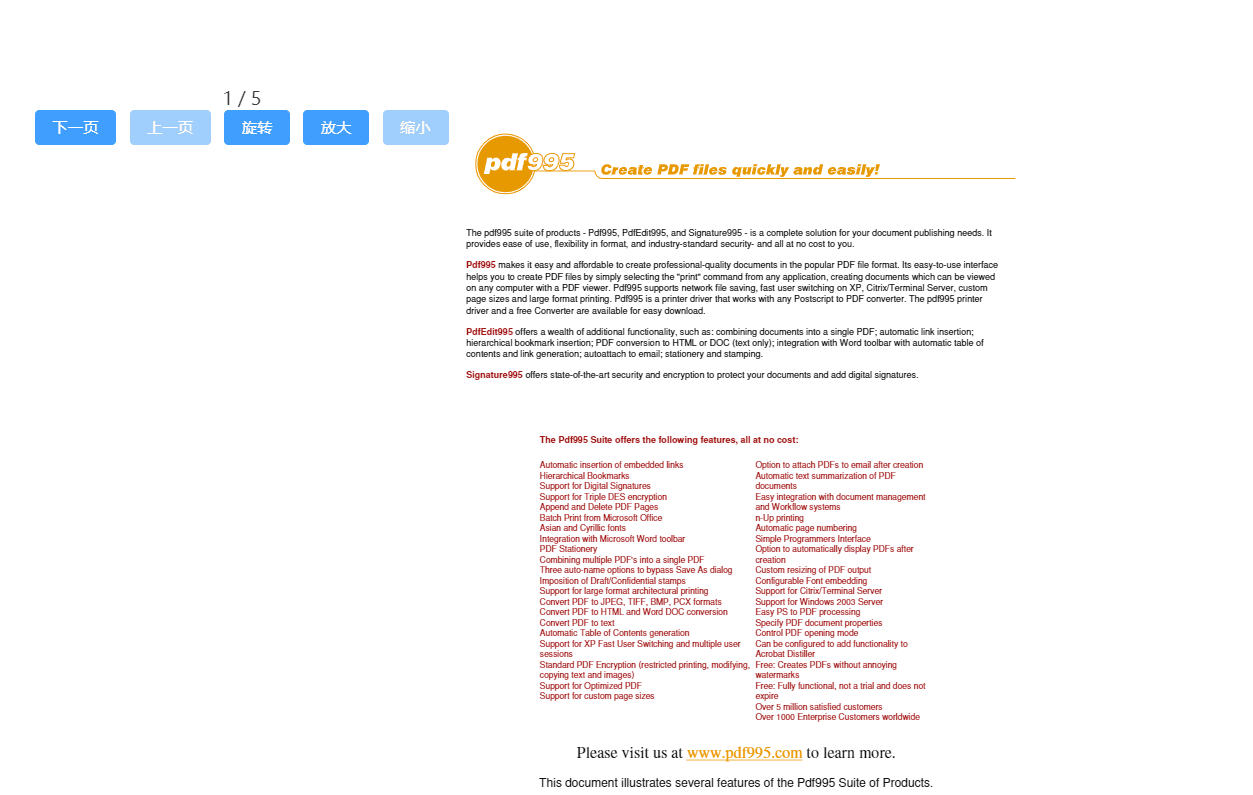
补充
注意:
可以修改的属性如下图: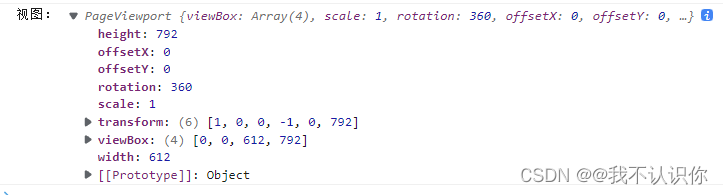
1、其他属性都比较好理解,
transform
和
viewBox
暂时没有弄明白,不建议修改
2、旋转属性:
rotation
,如果使用pdfjs提供的方式进行旋转的话要注意旋转的角度必须是90的整数倍。
3、放大的最大倍数是5被
下载
关于下载的功能我没有写,有需要的可以使用
FileSaver.js
,基本使用见我的这篇文章:FileSaver.js的简单使用
打印
打印功能有需要的话可以看我的这篇文章:前端使用print.js实现打印
版权归原作者 无知的小菜鸡 所有, 如有侵权,请联系我们删除。